Kur ir Mans dators operētājsistēmā Windows 11? Kā viegli atrast “šo datoru”!

Uzziniet, kā atjaunot “Mans dators” operētājsistēmā Windows 11, lai viegli piekļūtu saviem failiem un informācijai.
Pateicoties Microsoft OneDrive vienmērīgajam savienojumam ar jūsu Windows datoru, ir vienkārši piekļūt datiem, kas sinhronizēti ar jūsu mākoņkrātuvi. Tomēr dažreiz, mēģinot atvērt, kopēt vai dzēst OneDrive failus, var tikt parādīts kļūdas ziņojums “mākoņa failu nodrošinātājs nedarbojas” un kļūdas kods 0x8007016a . Tālāk ir norādītas darbības, lai atrisinātu šo problēmu.
Lasiet arī: 5 veidi, kā novērst kļūdu “Atvainojiet, ir problēma ar OneDrive serveriem” sistēmā Windows
Ekspertu ieteiktās metodes OneDrive kļūdas “Mākoņa failu nodrošinātājs nedarbojas” labošanai operētājsistēmā Windows
1. metode: atspējojiet opciju Faili pēc pieprasījuma
Varat pārbaudīt OneDrive failus bez lejupielādes datorā, izmantojot funkciju “Files On-Demand”. Tomēr, ja fails pakalpojumā OneDrive nav pareizi sinhronizēts, to pārbaudot, kopējot vai rediģējot, varat saņemt kļūdu 0x8007016a.
To var novērst, datorā īslaicīgi izslēdzot OneDrive failu pēc pieprasījuma iespēju . Tālāk ir norādītas darbības.
1. darbība: datorā palaidiet programmu OneDrive.
2. darbība. Izvēlieties iestatījumus, noklikšķinot uz zobrata ikonas.
3. darbība. Tagad kreisajā cilnē noklikšķiniet uz cilnes Sinhronizācija un dublēšana.
4. darbība: pēc tam noklikšķiniet uz Papildu iestatījumi labajā sadaļā.
5. darbība: Visbeidzot noklikšķiniet uz pogas Lejupielādēt visus failus .

Pēc kāda laika varat vēlreiz iespējot opciju Faili pēc pieprasījuma, ja tas atrisina problēmu “mākoņa failu nodrošinātājs nedarbojas”.
Lasiet arī: LABOŠANA: nevar pierakstīties OneDrive kļūda operētājsistēmā Windows 11
2. metode: atjauniniet Windows
OneDrive problēmas, piemēram, 0x8007016a, var rasties arī kļūdainu vai vecu Windows versiju dēļ. Tāpēc pirms sarežģītu problēmu novēršanas metožu izmantošanas ir ieteicams lietot visus atinstalētos Windows atjauninājumus . Tālāk ir norādītas darbības, lai atjauninātu Windows:
1. darbība: nospiediet Windows + I, lai palaistu iestatījumu logu.
2. darbība. Kreisajā cilnē noklikšķiniet uz Windows Update.
3. darbība: pēc tam labajā sadaļā noklikšķiniet uz pogas “Pārbaudīt atjauninājumus”.
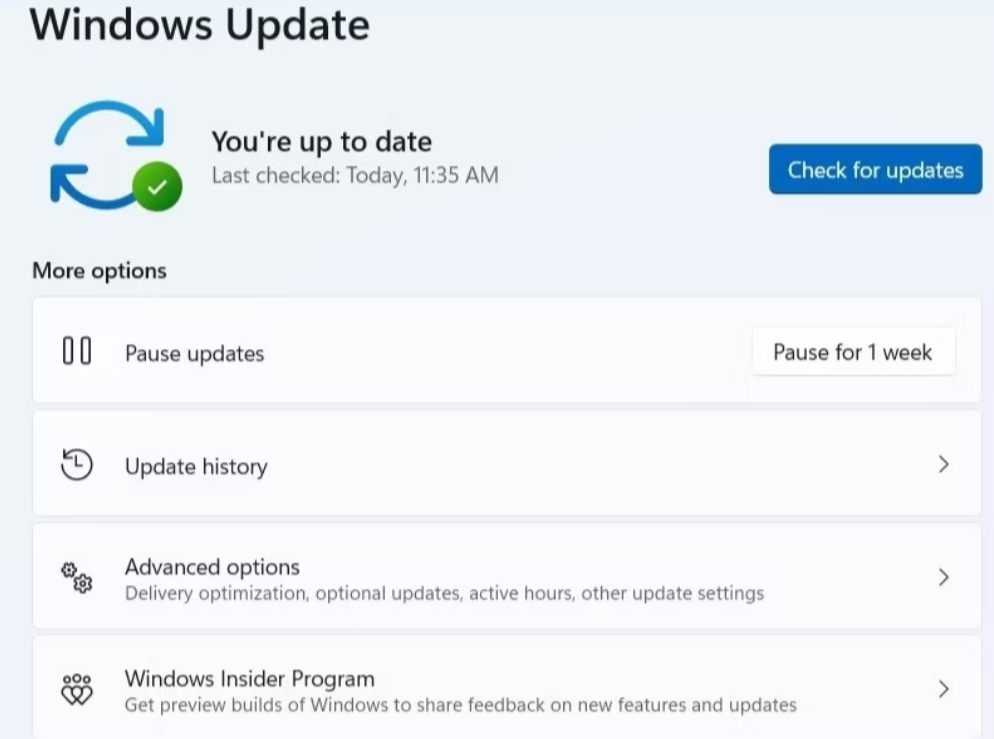
4. darbība: noklikšķiniet uz pogas Lejupielādēt un instalēt, lai sāktu atjaunināšanas procesu.
5. darbība: restartējiet datoru.
Pārbaudiet, vai datorā joprojām tiek rādīts OneDrive ziņojums “mākoņa failu nodrošinātājs nedarbojas”.
Lasiet arī: 0x8004def5 OneDrive kļūdas koda labošanas veidi operētājsistēmā Windows 11
3. metode: restartējiet Onedrive failu sinhronizāciju
Ja failu sinhronizācija jūsu Windows ierīcē ir atspējota, OneDrive var parādīt arī kļūdas kodu 0x8007016a. Pārbaudiet OneDrive sinhronizācijas iestatījumus, lai pārbaudītu, vai sinhronizācija nav pārtraukta. Noklikšķiniet uz OneDrive uzdevumjoslas ikonas > Nolaižamajā izvēlnē, kas tiek parādīta, noklikšķinot uz zobrata formas ikonas, atlasiet Atsākt sinhronizāciju. Pēc tam mēģiniet vēlreiz piekļūt saviem OneDrive failiem, lai redzētu, vai nav radušās problēmas.
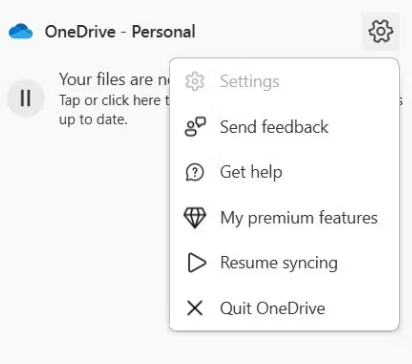
Lasiet arī: Kā atspējot OneDrive operētājsistēmā Windows 11
4. metode: atiestatiet OneDrive
Varat atiestatīt OneDrive kā nākamo darbību, ja iepriekšējā metode neatrisina problēmu. Visi faili vairs nebūs jūsu datora OneDrive mapē, taču tiem var piekļūt tiešsaistē. Neuztraucieties, jūs nezaudēsit nevienu failu vai mapi.
1. darbība. Nospiediet Windows + S taustiņus, lai atvērtu meklēšanas lodziņu.
2. darbība: ierakstiet OneDrive un pēc tam noklikšķiniet uz labās puses bultiņas blakus OneDrive. Noklikšķiniet uz Atvērt faila atrašanās vietu.
solis: tagad atrodiet OneDrive lietotnes saīsni un ar peles labo pogu noklikšķiniet uz tā, lai izvēlētos “Kopēt kā ceļu”.
4. darbība: nospiediet Windows + R, lai atvērtu lodziņu Palaist.
5. darbība. Ielīmējiet 3. darbībā kopētās OneDrive lietotnes faila ceļu un pēc tam ierakstiet “/reset”.
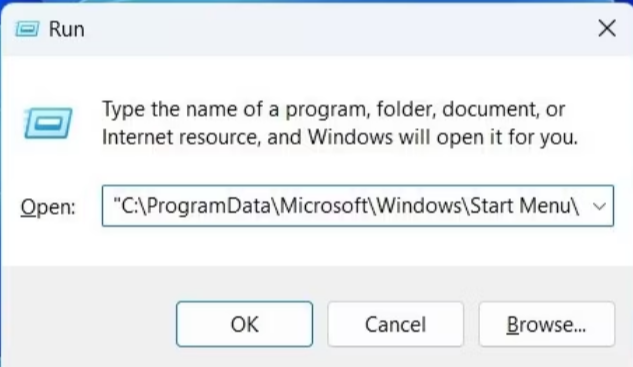
6. darbība: noklikšķiniet uz pogas Labi.
Atveriet OneDrive pēc tā atiestatīšanas un, ja nepieciešams, pierakstieties, izmantojot savu kontu. Dodiet OneDrive kādu laiku, lai visu sinhronizētu, un pēc tam pārbaudiet, vai problēma ir novērsta.
Lasiet arī: OneDrive ir iestrēdzis ekrānā “Izmaiņu apstrāde”? Lūk, labojums!
Pārveidojiet savu OneDrive pieredzi: labojiet problēmu “Mākoņa failu nodrošinātājs nedarbojas” un ietaupiet laiku!
Ja jums ir jāpiekļūst OneDrive failam vai mapei, kļūdu brīdinājumi, piemēram, “Mākoņa failu nodrošinātājs nedarbojas”, var būt diezgan neērti. Cerams, ka iepriekš minētie ieteikumi ir palīdzējuši jums atrisināt problēmu, lai jūs varētu viegli piekļūt OneDrive failiem un mapēm bez jebkādām žagām. Man Windows atjaunināšana darbojās kā maģija, lai atrisinātu kaitinošo problēmu!
Lai iegūtu vairāk šāda satura, turpiniet lasīt BlogWebTech360. Varat arī sazināties ar mums Facebook, Instagram, YouTube un Flipboard
Uzziniet, kā atjaunot “Mans dators” operētājsistēmā Windows 11, lai viegli piekļūtu saviem failiem un informācijai.
Uzziniet, kā viegli mainīt fona attēlu operētājsistēmā Windows 11. Šeit ir 6 efektīvas metodes, kā to izdarīt, izmantojot dažādas pieejas.
Nepublicējiet savus attēlus bez maksas vietnē Instagram, ja varat par tiem saņemt samaksu. Lasiet un uzziniet, kā nopelnīt naudu vietnē Instagram un maksimāli izmantot šo sociālo tīklu platformu.
Uzziniet, kā viegli rediģēt un noņemt PDF metadatus. Šī rokasgrāmata palīdzēs jums viegli rediģēt vai noņemt PDF metadatus dažos vienkāršos veidos.
Vai jūs zināt, ka Facebook ir pilns jūsu tālruņu kataloga kontaktu saraksts, kā arī viņu vārds, numurs un e-pasta adrese.
Problēma var kavēt datora pareizu darbību, un, lai tos novērstu, var būt nepieciešams mainīt drošības iestatījumus vai atjaunināt draiverus.
Šis emuārs palīdzēs lasītājiem pārvērst bootable USB par ISO failu, izmantojot trešās puses programmatūru, kas ir brīvi lietojama un droša pret ļaunprātīgu programmatūru.
Vai esat saskāries ar Windows Defender kļūdas kodu 0x8007139F, un jums ir grūti veikt skenēšanu? Tālāk ir norādīti veidi, kā varat novērst problēmu.
Šī visaptverošā rokasgrāmata palīdzēs novērst “Uzdevumu plānotāja kļūdu 0xe0434352” jūsu Windows 11/10 datorā. Apskatiet labojumus tūlīt.
LiveKernelEvent 117 Windows kļūda izraisa datora sasalšanu vai negaidītu avāriju. Uzziniet, kā to diagnosticēt un novērst, veicot ekspertu ieteiktās darbības.
Šis emuārs palīdzēs lasītājiem novērst PowerPoint, kas neļaus man ierakstīt audio problēmas Windows datorā un pat ieteikt citus ekrāna ierakstīšanas aizstājējus.
Domājat, kā rakstīt PDF dokumentā, jo jums ir jāaizpilda veidlapas, jāpievieno anotācijas un jānoliek paraksti. Jūs esat nejauši atradis pareizo ierakstu, lasiet tālāk!
Šis emuārs palīdzēs lietotājiem noņemt ūdenszīmi Sistēmas prasības, kas nav izpildītas, lai izbaudītu vienmērīgāku un drošāku pieredzi ar operētājsistēmu Windows 11, kā arī tīrāku darbvirsmu.
Šis emuārs palīdzēs MacBook lietotājiem saprast, kāpēc rodas rozā ekrāna problēmas un kā tās novērst, veicot ātras un vienkāršas darbības.
Uzziniet, kā pilnībā vai selektīvi notīrīt Instagram meklēšanas vēsturi. Atgūstiet arī krātuves vietu, noņemot dublētos fotoattēlus, izmantojot labāko iOS lietotni.
Uzziniet, kā labot kļūdas kodu 36 Mac ārējos diskos. Sākot ar termināļa komandām un beidzot ar failu atļaujām, atklājiet risinājumus netraucētai failu pārsūtīšanai.
Es pēkšņi nevaru strādāt ar savu HID sūdzību skārienekrānu. Es nezinu, kas nokļuva manā datorā. Ja tas esat jūs, šeit ir daži labojumi.
Šis emuārs palīdzēs lasītājiem novērst Runtime Error 76: Path Not Found problēmu operētājsistēmā Windows PC, veicot ekspertu ieteiktās darbības.
Uzziniet, kā viegli saglabāt tīmekļa lapu PDF formātā, un atklājiet dažādas metodes un rīkus tīmekļa satura pārvēršanai pārnēsājamos PDF failos, lai piekļūtu tiem bezsaistē un kopīgotu tos.
Šajā rakstā ir sniegti dažādi risinājumi, lai atrisinātu problēmu, kas saistīta ar WhatsApp video ziņojumu nedarbošanos. Laimīgu ziņojumapmaiņu!
Neatkarīgi no tā, cik dominējošs Google ir meklētājprogrammu tirgū, mēs nevaram ignorēt Bing. Šeit ir 8 padomi un triki Bing meklēšanai, kas palīdzēs jums izmantot šīs meklētājprogrammas iespējas.
Vai vēlaties uzzināt, kā atiestatīt rūpnīcas iestatījumus operētājsistēmā Windows 11? Izlasiet emuāru, lai viegli uzzinātu visu par atkopšanas iespējām operētājsistēmā Windows 11.
Uzziniet, kā izmantot Microsoft meklēšanu Bing, lai efektīvi atrastu savus darba datus un uzlabotu produktivitāti.
Kā atcelt Netflix un anulēt konta abonementu. Var būt daudz iemeslu, kuru dēļ vēlaties atcelt savu Netflix kontu iPhone un citās ierīcēs. Lūk, kā to izdarīt.
Šajā emuārā uzziniet, kā varat izslēgt komentārus Facebook ziņās vai atspējot komentārus Facebook ziņās. Lasi emuāru un uzzini, kā!
Vai mēģināt dzēst tukšu lapu programmā Word? Šajā rokasgrāmatā mēs parādīsim, kā programmā Word izdzēst lapu vai tukšu lapu.
Lai gan televizors, visticamāk, labi darbosies bez interneta savienojuma, ja jums ir kabeļa abonements, amerikāņu lietotāji ir sākuši pārslēgties uz internetu.
Tāpat kā reālajā pasaulē, jūsu darbi Sims 4 ar laiku noveco un mirs. Sims dabiski noveco septiņos dzīves posmos: mazulis, mazulis, bērns, pusaudzis,
Obsidian ir vairāki spraudņi, kas ļauj formatēt piezīmes un izmantot grafikus un attēlus, lai padarītu tos nozīmīgākus. Lai gan formatēšanas iespējas ir ierobežotas,
“Baldur's Gate 3” (BG3) ir valdzinoša lomu spēle (RPG), ko iedvesmojuši Dungeons and Dragons. Tā ir plaša spēle, kas ietver neskaitāmus blakus uzdevumus



























